Maison >développement back-end >Problème PHP >Comment installer et configurer l'environnement PHP pour ECS
Comment installer et configurer l'environnement PHP pour ECS
- 醉折花枝作酒筹original
- 2021-04-06 10:09:282162parcourir
Méthode de configuration : 1. Utilisez Xshell pour vous connecter au serveur ECS ; 2. Exécutez la commande "yum install httpd" ; 3. Configurez la source yum 4. Utilisez la commande "yum install" pour installer et configurez PHP5.6 ; 5. Utilisez la commande "yum install" pour installer et configurer MySQL.
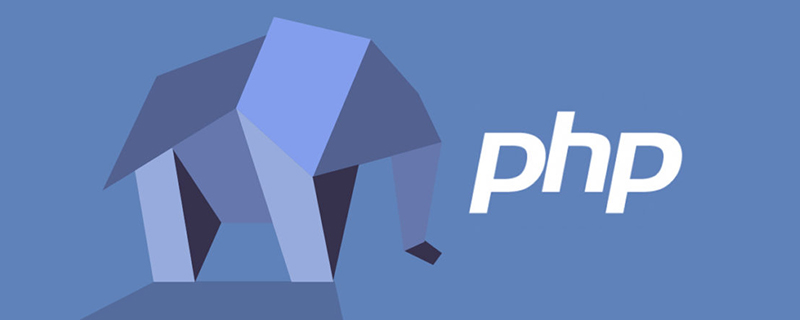
L'environnement d'exploitation de ce tutoriel : système windows7, version PHP5.6&&apache2.2&&Postgresql, ordinateur DELL G3
Méthode de configuration de l'environnement d'exécution PHP du serveur Alibaba Cloud ECS
1. Utilisez d'abord Xshell pour vous connecter au serveur
Ouvrez Xshell, créez une nouvelle connexion, et donnez-lui un nom aléatoire. Entrez l'adresse IP de votre serveur pour l'hôte, sélectionnez la valeur par défaut pour le reste, cliquez sur OK, puis entrez le mot de passe. Si la page suivante s'affiche, cela signifie que vous vous êtes connecté avec succès au serveur.
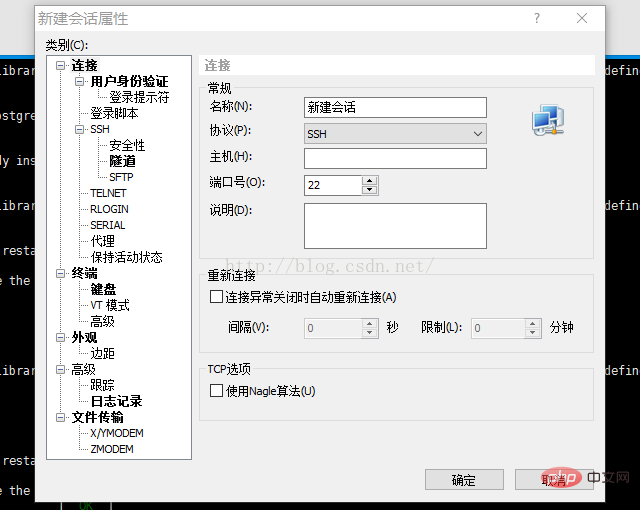
2. Exécutez yum install httpd
set startupchkconfig --levels 235 httpd on sur Xshell, si tout est normal, Apache est installé. Entrez l'adresse IP de votre serveur dans la fenêtre du navigateur. Si l'écran suivant apparaît, félicitations, vous êtes sur le point de réussir !
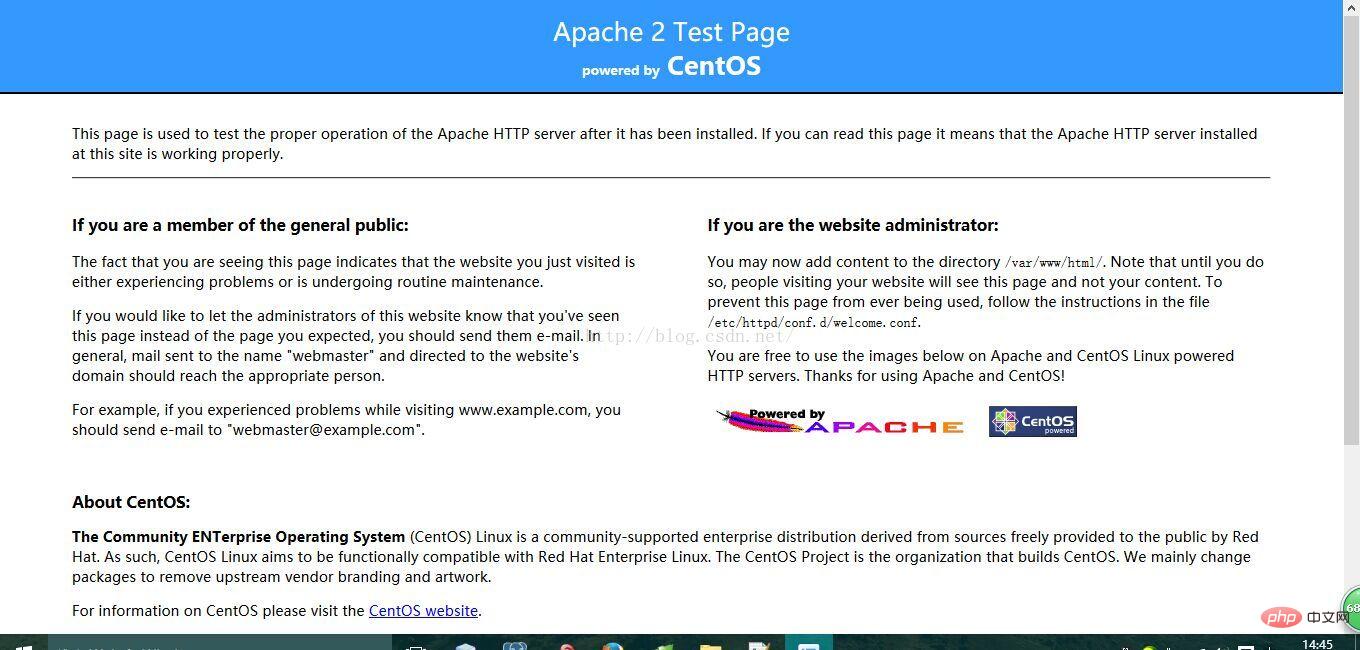
Ensuite, nous installons PHP. Si vous utilisez la commande yum install php directement, le PHP installé pour vous par le système est la version 5.3 relativement basse. Si les exigences de version de votre programme ne sont pas élevées, vous pouvez l'utiliser directement.
3. Configurer la source yum
Ajouter les sources epel et remi de CentOS 6.5.
# rpm -Uvh http://ftp.iij.ad.jp/pub/linux/fedora/epel/6/x86_64/epel-release-6-8.noarch.rpm# rpm -Uvh http://rpms.famillecollet.com/enterprise/remi-release-6.rpm
Ce qui suit est la source de CentOS 7.0.
# yum install epel-release# rpm -ivh http://rpms.famillecollet.com/enterprise/remi-release-7.rpm
Utilisez la commande yum list pour afficher les packages installables (Packege).
# yum list --enablerepo=remi --enablerepo=remi-php56 | grep php
4. Installer PHP5.6
Une fois la source yum configurée, l'étape suivante consiste à installer PHP5.6.
# yum install --enablerepo=remi --enablerepo=remi-php56 php php-opcache php-devel php-mbstring php-mcrypt php-mysqlnd php-phpunit-PHPUnit php-pecl-xdebug php-pecl-xhprof
Utilisez la commande PHP pour vérifier la version.
# php --versionPHP 5.6.0 (cli) (built: Sep 3 2014 19:51:31)Copyright (c) 1997-2014 The PHP GroupZend Engine v2.6.0, Copyright (c) 1998-2014 Zend Technologies with Zend OPcache v7.0.4-dev, Copyright (c) 1999-2014, by Zend Technologies with Xdebug v2.2.5, Copyright (c) 2002-2014, by Derick Rethans
La version installée ici est PHP5.6.0. Les utilisateurs prudents ont peut-être découvert que ZendGuardLoader est devenu Zend OPcahe.
À partir de PHP5.5, la mise en cache du code PHP est passée d'APC à Zend OPcache.
phpinfo()Regardez :
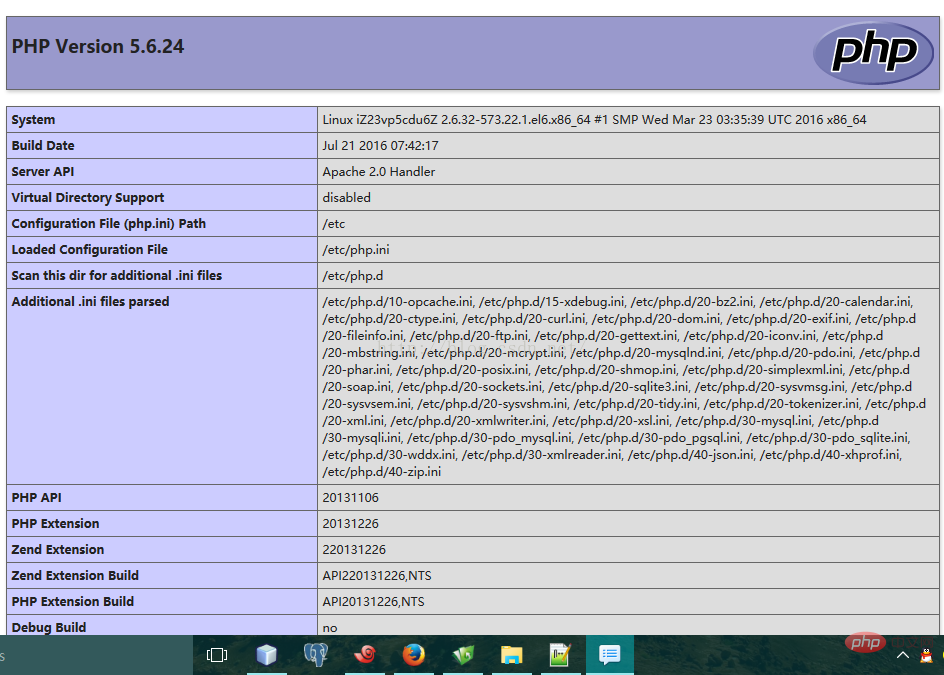
5. Installez MySQL
Ouvrez le terminal, utilisateur root
yum install mysql mysql-server
Une fois l'installation terminée, configurez MySQL pour qu'il démarre automatiquement
chkconfig --levels 235 mysqld on /etc/init.d/mysqld start //或者service mysqld start
Définissez le mot de passe du compte root MySQL (je n'ai pas créé de compte nouvel utilisateur MySQL, j'ai donc utilisé le compte root), entrez ce qui suit
mysql_secure_installation
Lorsque l'invite suivante apparaît
Enter current paaword for root
Parce que notre mot de passe root est vide, nous appuyons simplement Entrez, puis suivez les invites, entrez le nouveau mot de passe, confirmez et enfin Il y aura quatre confirmations, entrez simplement.
Apprentissage recommandé : Tutoriel vidéo php
Ce qui précède est le contenu détaillé de. pour plus d'informations, suivez d'autres articles connexes sur le site Web de PHP en chinois!

